Procedura per disattivare l’Email Login di Windows 10

Windows 10 e quasi tutti i suoi servizi necessitano che l’utente abbia una connessione a Internet e un account Microsoft. Solo per portare un esempio, Microsoft OneDrive, che consente di memorizzare i file su Internet, richiede un account Microsoft. Questo accade perché Microsoft vuole essere in grado di stabilire un contatto diretto con l’utente al fine di gestire i servizi e (forse) di vendere nuovi servizi nuovi.
Altri motivi che consigliano un account Microsoft:
- La sincronizzazione delle informazioni. Se utilizzate lo stesso account di Microsoft su più di un dispositivo, potrete sincronizzare/accedere/condividere e salvare i file utilizzando un solo account tramite Microsoft OneDrive. Questo è molto pratico, soprattutto per i dispositivi mobili con memoria limitata.
- Un account di Microsoft consente di scaricare e installare applicazioni dal Windows Store.
- La verifica in due passaggi (se attivata su un account di Microsoft) impedisce agli hacker penetrare in un account o dispositivo collegato.
Comunque, queste caratteristiche possono rivelarsi inutili per la maggior parte degli utenti, e quindi un account locale potrebbe essere indesiderato.
Guida per disattivare l’Email Login di Windows 10
Potrete disattivare l’accesso via email di Windows 10 ed utilizzare solo un “Account locale di Windows 10 “. Perderete l’accesso a determinati servizi Microsoft a meno che non si acceda a ogni servizio in modo indipendente con un account Microsoft (e solo se l’applicazione fornisce la funzionalità).
Per accedere con un account locale e disattivare l’accesso via email di Windows 10, ecco cosa fare:
- Fate clic su Start e digitate “account utente” (senza virgolette); fate clic sull’icona Account Utente che compare nella lista.
- Il vostro account sarà visibile con il titolo “Modifica dell’account utente“. Sotto questa voce avrete un link che dice “Modifica il mio account nelle impostazioni del PC“; cliccate su questo collegamento.
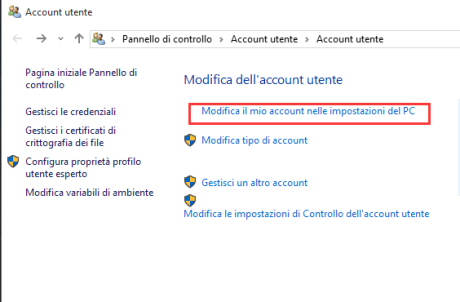
- L’app “Impostazioni” aprirà una nuova finestra. In alto a sinistra cliccate sulla voce “Il tuo Account“.
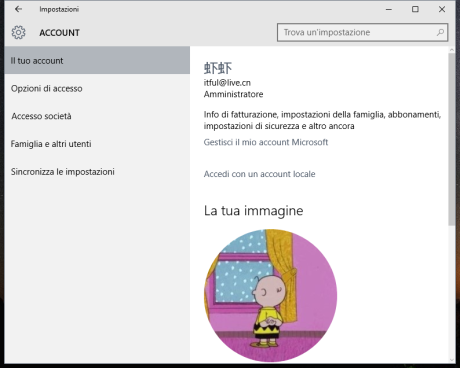
- Il nome dell’account dovrebbe essere visibile nella parte superiore della pagina. Cercate e cliccate sul link “Accedi con un account local “.
- Inserite la password nella pagina di procedura e cliccate su Avanti.
- Inserisci il nuovo nome utente, la password e il suggerimento password e cliccate su Avanti.
- Nella pagina successiva, cliccate su “Disconnetti e chiudi” e arriverete alla schermata di login in cui potrete loggarvi utilizzando il vostro account locale.
La procedura è reversibile, quindi il tutto potrà essere riportato alle impostazioni iniziali se occorre– solo che al punto 4 dovete cliccare sul link che riporta “Accedi invece con un account Microsoft”. Potrete anche assegnare il vostro account di accesso di Microsoft a qualsiasi account locale, in qualsiasi momento.
Pingback: Guida definitiva a tutte i trucchi per velocizzare Windows 10 | Segreti e consigli dal WEB 2.0